"Come posso eseguire il mirroring di un video su iMovie su iPhone? Non voglio ruotarlo, voglio eseguirne il mirroring, ma non riesco a trovare la funzione in iMovie." Ci sono molte ragioni per cui è necessario rispecchia un video su iPhone. Ad esempio, registri semplicemente un video di danza e vuoi impararlo. È abbastanza facile su iPhone poiché l'app Foto ha dotato questa funzione nell'ultimo iOS.
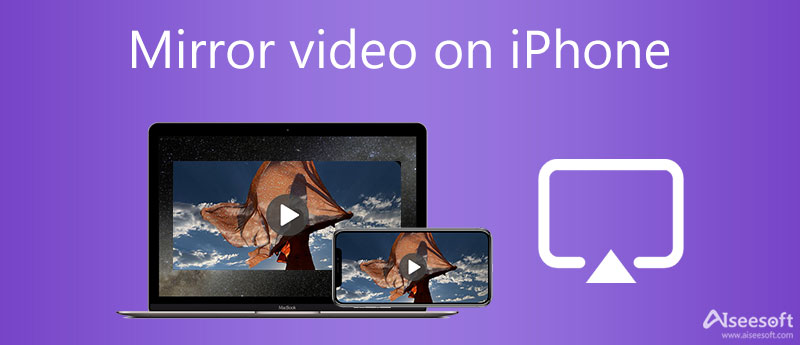
È noto che iMovie per iOS include la possibilità di ruotare e capovolgere un video sulla timeline su iPhone. Tuttavia, iMovie non può eseguire il mirroring dei video su iPhone. In passato, non puoi eseguire il mirroring di un video su iPhone senza app aggiuntive. Ora, Apple ha aggiunto la funzione nell'app Foto.
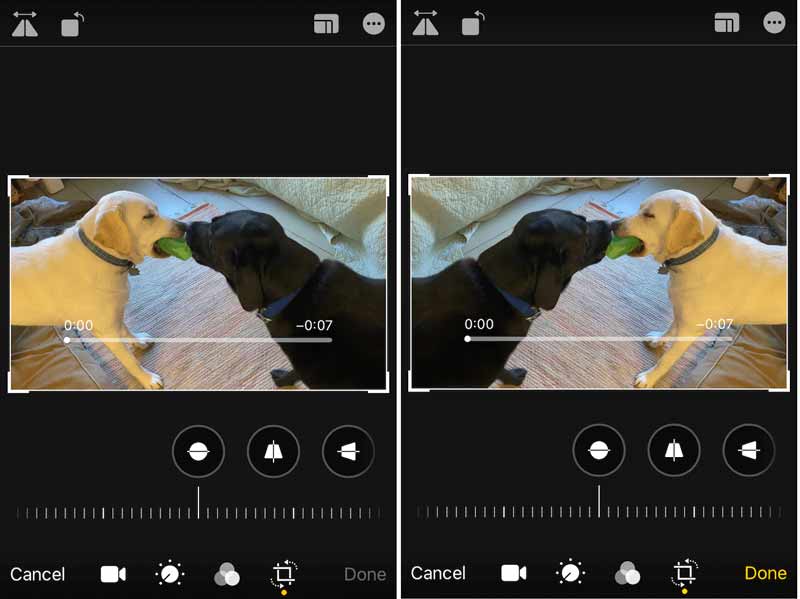
Come eseguire il mirroring dei video di iPhone su desktop
Aiseesoft Video Converter Ultimate è uno dei più semplici software di editor video su Windows e Mac. Fornisce molte funzionalità di livello professionale in un modo che tutti, compresi i principianti, possono imparare in pochi secondi.

Scarica
Aiseesoft Video Converter Ultimate: il miglior editor video per iPhone
Sicuro al 100%. Nessuna pubblicità.
Sicuro al 100%. Nessuna pubblicità.
Come capovolgere i video di iPhone su un PC
Avvia il miglior editor video dopo averlo installato sul tuo PC. Clicca il aggiungi file menu e scegli aggiungi file or aggiungi cartella per aprire i video dell'iPhone. Devi prima trasferire i video di destinazione da iPhone a PC.

Clicca su Modifica pulsante sotto il titolo del video e vai su Ruota e ritaglia scheda nella finestra dell'editor. Individua il Rotazione sezione e fare clic su Capovolgi verticalmente o capovolgi orizzontalmente per specchiare e capovolgere immediatamente il video dell'iPhone. Per capovolgere tutti i video di iPhone, fai clic su Applica a tutti pulsante.

Colpire il OK pulsante per confermare le modifiche. Quindi impostare la destinazione in Salvare casella e fare clic su Converti tutto pulsante. Al termine, trasferisci i video sul tuo iPhone.

Estendi la lettura
Come eseguire il mirroring di un video di iPhone online
Un altro modo semplice per eseguire il mirroring di un video di iPhone è un editor video basato sul Web. Puoi caricare un video dal tuo computer, eseguirne il mirroring online e scaricare il video. Clideo, ad esempio, è un tale editor video online.
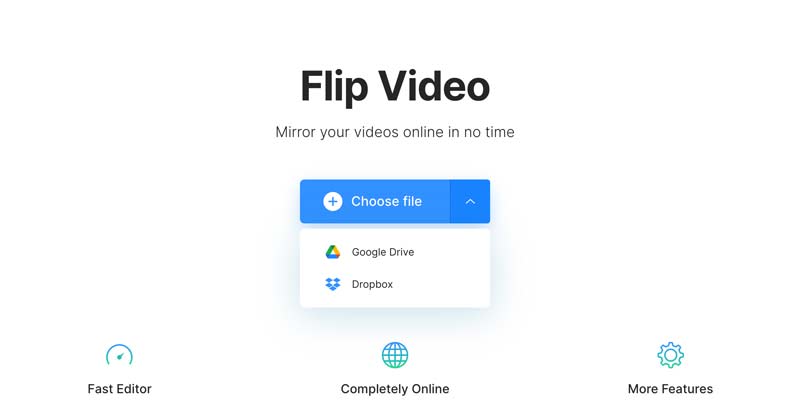
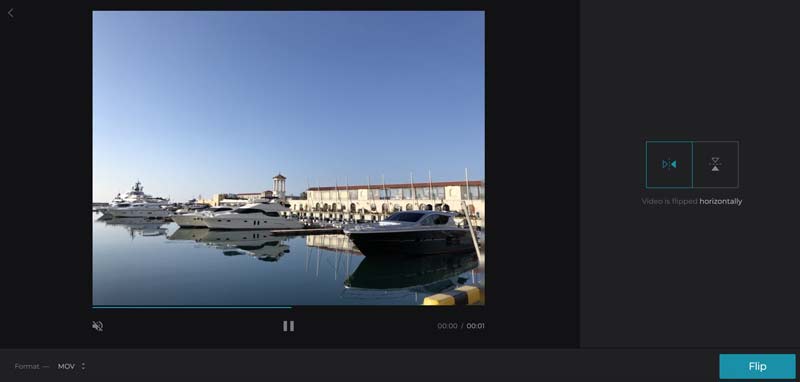
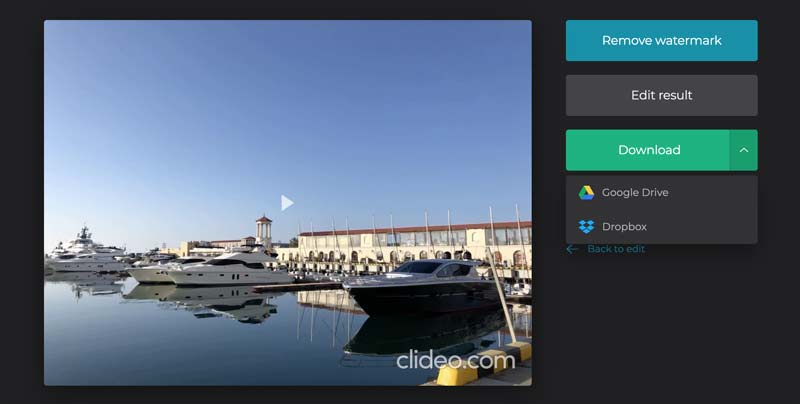
Nota: La versione gratuita aggiunge una filigrana al tuo video. Devi pagare per la rimozione. Inoltre, può elaborare solo un video alla volta.
1. Come eseguire il mirroring di video da iPhone a TV?
Esistono due modi per eseguire il mirroring di un video da iPhone a TV. Se hai un cavo e un adattatore, puoi collegare i due dispositivi e visualizzare i video dell'iPhone sulla TV. In alternativa, la funzione AirPlay ti consente di eseguire il mirroring dei video dell'iPhone su una TV compatibile.
2. Come posso annullare il mirroring di un video?
Il modo più semplice per annullare l'effetto specchio video è applicare nuovamente la modifica utilizzando il tuo editor video. Puoi anche annullare il mirroring di un video con un lettore multimediale, come VLC.
3. Perché i miei selfie sono invertiti?
Quando l'effetto specchio è abilitato, i tuoi selfie sono nella direzione opposta. Inoltre, la direzione sbagliata del tuo smartphone potrebbe essere responsabile dell'inversione dei selfie.
Conclusione
Ora dovresti capire come eseguire il mirroring di un video su iPhone senza iMovie. Non si può negare che l'effetto video mirror è uno degli effetti video più semplici. Inoltre, abbiamo dimostrato tre modi sopra. Aiseesoft Video Converter Ultimate, ad esempio, è in grado di produrre la migliore qualità video. Se hai altre domande? Sentiti libero di lasciare un messaggio sotto questo post e ti risponderemo il prima possibile.

Video Converter Ultimate è un eccellente convertitore video, editor e potenziatore per convertire, migliorare e modificare video e musica in 1000 formati e altro ancora.
Sicuro al 100%. Nessuna pubblicità.
Sicuro al 100%. Nessuna pubblicità.